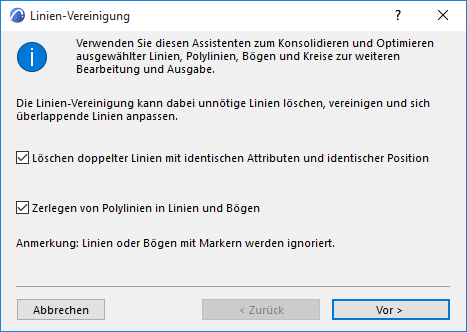
Zum Aufrufen dieses Dialogfensters müssen Sie zunächst zwei Schraffurenelemente auswählen. Verwenden Sie den Befehl Bearbeiten > Vereinigen & Zerlegen > Linien-Vereinigung.
Für allgemeine Informationen über diese Funktion siehe Vereinigen von Linien und Schraffuren in Zeichnungsfenstern.
Wenn Sie diesen Befehl zum ersten Mal aufrufen, wird der Linien-Vereinigungs-Assistent aufgerufen.
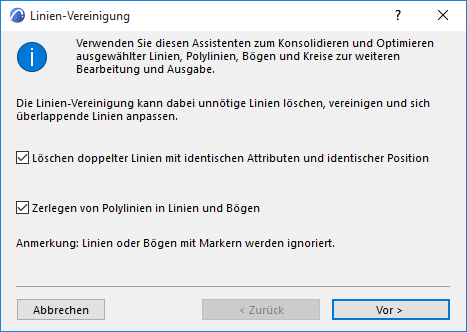
Dieses Assistentenprogramm führt Sie Schritt für Schritt durch die Optionen der Vereinigung. Beachten Sie, dass jede Linien-Vereinigungsoption auf der vorherigen aufbaut; das Programm führt die Vereinigung in der Reihenfolge durch, in der sie im Assistent erscheinen.
Doppelte Elemente löschen: Doppelte Linien sind diejenigen mit identischen Attributen und Positionen. Eine Linie bleibt erhalten, die übrigen werden gelöscht.
Polylinien in Zeichnungsprimitive zerlegen: Polylinien werden in mehrere einfache Linien zerlegt.
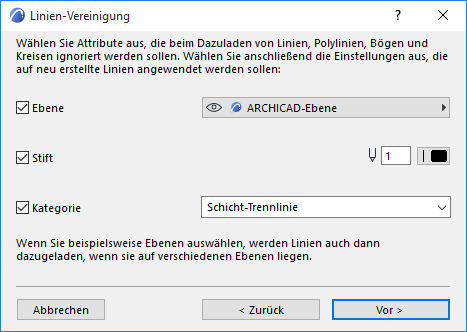
Markieren Sie einige oder alle der folgenden Attribute:
•Ebenen
•Stift
•Kategorie
Das Markieren eines Attributs an einer Stelle bewirkt, dass diese Attribute beim Vereinigen verbundener oder überlappender Linien nicht berücksichtigt werden.
•Wenn Sie beispielsweise “Stift” markieren, vereinigt das Programm überlappende oder verbundene Linien, auch wenn die Linien nicht den gleichen Stift verwenden (wenn beispielsweise eine Linie blau ist und die andere rot).
Für jedes in diesem Dialogfenster markierte Attribut werden die Bedienelemente Ebene/Stift/Kategorie aktiviert, sodass Sie eine Ebene/einen Stift/eine Kategorie für die Linien angeben können, die aus dem Vereinigungsprozess resultieren.
•Sie müssen beispielsweise nach dem Markieren von "Stift" entscheiden, ob die neue Linie, die aus den ursprüngliche roten oder blauen Linien vereinigt wurde, ab jetzt rot, blau oder in einer anderen Farbe dargestellt werden soll.
Verbundene Linien vereinigen: Verbundene Liniensegmente vom gleichen Linientyp werden zu einer Linie vereinigt.

Überlappende Linien vereinigen: Sich überlappende Linien mit gleichem Linientyp werden zu einer einzigen Linie kombiniert.

Einstellungen für die Vereinigung
Wenn Sie eine oder beide der Dazuladen-Optionen (Verbundene Linien vereinigen/Überlappende Linien vereinigen) ausgewählt haben, legen Sie in den folgenden Bildschirmen die Attribute der aus dem Dazuladen-Prozess resultierenden Linien fest.
(Wenn Sie die verkürzte Dialogbox der Linien-Vereinigung statt des Assistenten verwenden, klicken Sie auf Einstellungen für die Vereinigung, um auf diese Optionen zuzugreifen.
Volllinie erzwingen: Diese Option ist hilfreich, wenn sich mehrere Linien überlappen und eine davon eine Volllinie ist, die die anderen Linien vollständig überlappt. Durch das Markieren dieses Kästchens werden die anderen Linien gelöscht und nur die einzelne Volllinie bleibt erhalten.
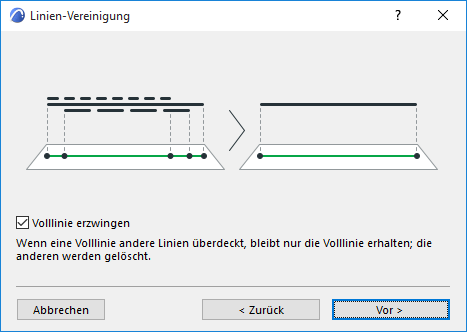
Überlappende Linien anpassen: Diese Option gilt, wenn sich zwei oder mehr Linien mit verschiedenen Linientypen überlappen. Wenn Sie dieses Kästchen markieren, bleibt vom überlappenden Teil nur die oberste Linie (gemäß der Definition in der Darstellungsreihenfolge) erhalten.

Klicken Sie auf Konsolidieren, um die Linien-Vereinigung durchzuführen und eine Zusammenfassung des Ergebnisses anzuzeigen.

Markieren Sie auf der letzten Seite des Assistentenprogramms “Beim nächsten Mal einfache Linien-Vereinigung anzeigen”. Auf diese Weise wird, wenn Sie den Befehl Bearbeiten > Vereinigen & Zerlegen > Linien-Vereinigung das nächste Mal verwenden, das vereinfachte Einstellungs-Dialogfenster aufgerufen.
